健康医疗数据通过EDS共享和安全管控实践
场景介绍
本实践以xx医疗集团和某慢病院交换“风湿病患者医疗数据”为例,指导用户在医疗场景中如何安全的进行数据交换。

操作流程
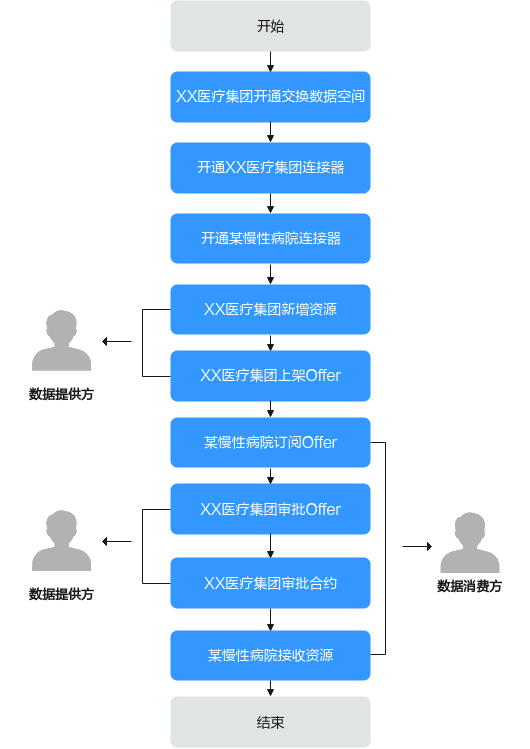
- xx医疗集团开通交换数据空间,请参见xx医疗集团开通交换数据空间。
- xx医疗集团分别为自己集团(数据提供方)与某慢性病院(数据消费方)创建“xx医疗集团连接器”和“某慢性病院连接器”用于交换数据,请参见开通连接器。
- xx医疗集团(数据提供方)将拥有的风湿病患者医疗数据上传到空间实例下的“xx医疗集团连接器”,请参见xx医疗集团(数据提供方)新增资源。
- xx医疗集团在连接器中将“风湿病患者医疗数据”制定控制策略后打包成数据Offer(数据商品)上架到数据市场,请参见xx医疗集团(数据提供方)上架Offer。
- 某慢性病院前往数据市场搜索风湿病患者医疗数据并订阅该Offer,请参见某慢性病院连接器(消费方连接器)订阅Offer。
数据提供方审批通过后,双方即刻自动收到合约,合约即通过技术手段保证双方间约定的控制策略。
- XX医疗集团(数据提供方)确认某慢性病院提交的Offer申请是否在安全可控范围内,请参见xx医疗集团(数据提供方)审批Offer。
- XX医疗集团(数据提供方)确认某慢性病院提交的Offer申请生成合约后进行合约审批,请参见xx医疗集团(数据提供方)审批合约。
- 某慢性病院(数据消费方)在收到数据合约后,即可接收资源,并根据双方制定的控制策略安全可控使用数据,具体请参见某慢性病院(数据消费方)接收资源。
前提条件
- 已注册华为账号并开通华为云。
- 已完成企业实名认证。
xx医疗集团开通交换数据空间
- 登录管理控制台,进入购买交换数据空间页面。
- 配置交换数据空间实例基本信息,具体参数说明如表1所示。
表1 参数说明 参数
说明
区域
不同区域的云服务产品之间内网互不相通,目前仅支持华北-北京四。
计费模式
仅支持包年/包月的计费模式。
空间类型
多种空间类型适用于数据交换的不同场景,具体类型如下:
- 内部数据空间:适用于组织内部不同部门间的数据交换,打破部门交换的壁垒。
- 上下游数据空间:适用于上下游组织之间的数据交换,更能保证组织对数据的共享和管控。
该类型的空间允许其他租户和其名下的子用户加入,创建者和他的子用户可以与任何用户进行数据交换,其他租户只允许与创建者和他的子用户进行数据交换,其他租户间无法进行交换。
- 开放数据空间:同一行业的不同组织之间在保障所有权的情况下进行数据的交换,如工业、医疗和电力等行业。
该类型的空间不限制人员加入,不限制人员间的数据交换。购买该类型的数据空间前,需要进行邮件申请,由运营人员审核,审核通过后,方能购买该类型空间,具体请参见申请开放数据空间购买资质。
本示例选择“开放数据空间”。
空间名称
填写实例的名称,根据规划自定义。要求如下:
- 长度范围为1位~64位。
- 名称由英文字母、数字、下划线(_)、中文、中划线(-)组成。
- 只能以中文或者英文开头。
本示例命名为“xx医疗集团”。
描述
用户可以根据需要在文本框中输入对该实例的描述信息。
本示例描述为“xx医疗集团向某慢病院共享数据”。
承诺
签署承诺并描述了不同空间类型下数据传输的限制范围。
实例规格
规格分为“基础版”和“专业版”。
- 基础版:适用于中小企业和少量企业间数据交换,支持开通少量连接器,共享带宽。
- 专业版:适用于大型企业多部门之间或行业中多个企业之间数据交换,支持开通大量连接器,专享带宽。
实例规格用户根据需要自定义选择。
- 购买时长用户根据需要自定义选择。
- 勾选“我已阅读并同意《华为云交换数据空间EDS服务声明》”,单击“立即购买”,界面跳转至“费用中心 > 订单管理 > 我的订单”。
- 确认订单信息无误,单击“支付”,跳转至支付界面。
- 选择支付方式,确认付款,等待订单状态为“已完成”,交换数据空间实例的创建完成。
购买连接器
- 在交换数据空间控制台界面,单击“我的空间”,在交换数据空间实例中,选择已审批并成功开通连接器的实例,单击实例卡片上的“连接器”,然后选择需要购买的连接器,单击连接器卡片上的“购买”,进入“购买申请的连接器”界面。
- 在“购买申请的连接器”界面,具体参数说明如表3所示。
表3 参数说明 参数
说明
区域
不同区域的云服务产品之间内网互不相通,目前仅支持华北-北京四。
计费模式
仅支持包年/包月的计费模式。
连接器规格
规格分为“赠送版”和“基础版”。
- 赠送版:购买交换数据空间实例获得的免费连接器,只有40G的结构化数据存储容量和200G的非机构化数据存储容量,容量无法扩容。只有实例管理员在控制台可购买“赠送版”的连接器。
- 基础版:按需购买,可扩容数据存储容量。
规格用户可以根据需要自定义选择。
连接器名称
填写连接器的名称,根据规划自定义。
连接器描述
用户可以根据需要在文本框中输入对该连接器的描述信息。
非结构化数据存储容量
不方便用数据库二维逻辑来表现的数据,如文档、文本、XML和图片等数据。
购买连接器时,首次需购买20G非结构化数据,后续可扩容。
结构化数据存储容量
用关系型数据库来表示和存储的数据,如CSV文件,数据库数据等。
购买连接器时,首次需购买10G结构化数据,后续可扩容。
- 购买“赠送版”的连接器,无需支付,直接开通成功。
- 购买时长用户可以根据需要自定义选择。
- 勾选“我已阅读并同意《华为云交换数据空间EDS服务声明》”,单击“立即购买”,界面跳转至“费用中心 > 订单管理 > 我的订单”。
- 确认订单信息无误,单击“支付”,跳转至支付界面。
- 选择支付方式,确认付款,等待订单状态为“已完成”,购买成功。
xx医疗集团(数据提供方)新增资源
- 进入交换数据空间管理控制台界面,单击“我的空间”,在“xx医疗集团”实例中,单击实例卡片上的“连接器”,然后选择“xx医疗集团连接器”,单击连接器卡片上的“前往”,进入连接器控制台界面。
- 选择界面左侧导航栏中的“数据目录”,选择“我的数据 > 本地接入”单击“新增资源”。
- 在“新增资源”界面中,定义资源,具体的参数说明如表4所示。
- 定义资源后,添加资源数据。
- 资源类型为文件时,数据来源支持选择浏览器上传、FTP存储、SFTP存储、OBS存储。具体的参数说明如表5所示。
表5 参数说明 参数
说明
浏览器上传
用户使用浏览器本地上传文件到EDS空间下的连接器。
单击“新增文件”,添加待上传的数据文件后,界面将显示文件的文件名称、类型、大小、操作等基本信息。
- 如上传的文件是Excel格式且文件中嵌入了图片,建议将文件打成压缩包上传。
- 浏览器上传的文件限制请单击“文件限制”查看限制文件类型、最大上传大小、是否支持在线查看、最大查看大小。
图3 查看文件限制

FTP存储
通过上传FTP存储目录路径来获取该路径下的文件。
- 数据源
FTP数据源,用户从FTP数据库服务器获取数据。如没有FTP数据源,可通过接入FTP数据源接入。
- 访问路径
通过FTP数据源获取的文件限制请单击“限制详情”,查看限制的资源大小以及限制详情。图4 查看限制详情
SFTP存储
通过上传SFTP存储目录路径来获取该路径下的文件。
- 数据源
FTP数据源,用户从FTP数据库服务器获取数据。如没有FTP数据源,可通过接入SFTP数据源接入。
- 访问路径
通过SFTP数据源获取的文件限制请单击“限制详情”,查看限制的资源大小以及限制详情。图5 查看限制详情
OBS存储
通过上传OBS存储目录路径来获取该路径下的文件。
- 数据源
OBS数据源,用户从OBS桶中获取数据。如没有OBS数据源,可通过接入OBS数据源接入。
- 访问路径
通过OBS数据源获取的文件限制请单击“限制详情”,查看限制的资源大小以及限制详情。图6 查看限制详情
- 资源类型为数据集时,具体的参数说明如表6所示。
表6 参数说明 数据源类型
参数
说明
CSV
存储方式
文件存储方式,当前仅支持物理存储。
文件
用户本地上传CSV文件到EDS空间下的连接器。
单击“上传文件”,添加待上传的数据文件后,界面将显示文件名称和大小,并展示预览CSV文件数据。
说明:CSV格式的文件表头不可为中文且不能重复。
API
存储方式
文件存储方式,当前仅支持物理存储。
API名称
选择已经配置好的API。
API描述
对已选择的API添加描述说明。
数据名称
配置数据名称。
入参设置
API的入参配置,其中“是否必填”以及“值”为用户自定义配置。
- 是否必填:入参参数是否为必填项,如为必填项,则开启。
- 值:支持修改值,对此字段配置过滤值。
出参设置
API的出参配置,其中“是否选择”以及“是否支持搜索”为用户自定义配置。
- 是否选择:可开启和关闭,表示该字段是否在列表中显示。
- 是否支持搜索:支持开启和关闭,如果关闭表示该字段不支持按条件查询。
DB
存储方式
文件存储方式,当前仅支持物理存储。
数据源名称
用户可以选择DWS、MySQL、ORACLE或MRS_HIVE数据源,从数据库中获取数据。如没有数据源,可通过接入数据源接入。
表名称
选择数据库中的表,可通过下拉框选择相应的表数据。
数据名称
配置数据名称。
数据设置
表示选择某个数据源的某张表后,展示该表的字段,选择所需要的字段,进行自定义配置。
- 选择:
 表示选择此字段。
表示选择此字段。 - 中文名称:字段的中文名称。
- 英文名称:字段的英文名称。
- 过滤:表示是否对此字段进行过滤,
 表示开启过滤。
表示开启过滤。 - 过滤类型:可选择过滤类型(=、>、>=、<、<=、between、like、in),对数据记录进行过滤。
- 过滤值:
- 过滤类型为“=”时,过滤值自定义输入。
- 过滤类型为“>”时,过滤筛选出来的内容需大于配置的过滤值。
- 过滤类型为“>=”时,过滤筛选出来的内容需大于等于配置的过滤值。
- 过滤类型为“<”时,过滤筛选出来的内容需小于配置的过滤值。
- 过滤类型为“<=”时,过滤筛选出来的内容需小于等于配置的过滤值。
- 过滤类型为“between”时,需输入起始值以及终止值,过滤筛选出来的内容为起始值以及终止值的中间值。
- 过滤类型为“like”时,输入关键字,用于进行模糊筛选,表示过滤筛选出来的内容包含输入的过滤值中的关键字。
- 过滤类型为“in”时,直接输入,若为多个值用英文逗号隔开,表示过滤筛选出来的内容为输入的过滤值中的其中一个。
增量方式
系统默认选择为“全量”。
- 资源类型为文件时,数据来源支持选择浏览器上传、FTP存储、SFTP存储、OBS存储。具体的参数说明如表5所示。
- (可选)如果您选择的资源类型为数据集且资源数据为API或DB时,可选择是否定时采集数据,具体的参数说明如表7所示。
- 数据添加完成后,单击“提交”,提交上传的数据资源。
如勾选“本次提交执行调度(调度结果可在资源日志中查看)”则会在提交时立即执行一次采集任务。
xx医疗集团(数据提供方)上架Offer
- 进入交换数据空间管理控制台界面,单击“我的空间”,在交换数据空间实例中,选择“xx医疗集团”,单击实例卡片上的“连接器”。
- 选择“xx医疗集团连接器”,单击连接器卡片上的“前往”,进入连接器控制台界面。
- 选择界面左侧导航栏中的“数据目录”,选择“我的数据 > 本地接入”,单击“风湿病患者医疗数据”上方“上架offer”或右键单击选择“上架offer”。
- 在“上架offer”界面填写基本信息,具体参数说明如表8所示。
- 在“数据清单”区域检查数据清单内容是否正确。支持对数据列表内容进行添加、删除等操作。
- 添加:单击“选择连接器数据”,在弹出的“选择连接器资源”界面选择要上传的数据资源文件,单击“确定”,添加文件。
- 删除:单击对应数据资源文件右侧的“删除”,删除已选择的资源文件。
- 清空:单击资源列表上方的“清空”,清空已选择的所有资源文件。
- 详情:单击对应数据资源文件右侧的“详情”,查看数据详情。
offer联系人:选择需要上架offer的联系人信息,下拉框选项为已创建并授权交换数据空间服务的用户。
- 编辑使用策略,相关参数说明如表9所示。
表9 参数说明 策略
参数
说明
数据使用策略
已选操作
数据提供方对数据消费方操作数据的限制方法,通过“约束条件”对查看、加工和下载进一步限制。
- 查看:用户可以查看资源文件详细信息。
- 加工:用户可以在查看的时候对数据资源文件加工处理。
- 下载:用户可以通过限制下载次数和限制可用应用将数据资源文件下载到应用所描述的地方。
用户根据需求勾选“查看”、“加工”、“下载”,给数据消费方指定使用规则。
约束条件
通过When、How to、How many三个方面限制数据消费方对数据的使用。
- When:控制使用的时间,包括起始时间和截止时间。
- How to:限制不同的应用使用。如果暂无可用应用,可前往注册应用实例。
- How many:限制可用操作的次数,此处使用次数为每个文件"查看+加工+下载"总次数,不输入则默认不限制。
- 选择审批人,即选择offer上架的审批对象。
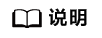
审批人选择自己时跳过审批环节,资源直接上架成功。当审批人选择其他用户时,需要走审批流程。
- 选择完成后,单击“确定”,等待审批人审批后,完成上架offer。
某慢性病院连接器(消费方连接器)订阅Offer
- 进入交换数据空间管理控制台界面,单击“我的空间”,在交换数据空间实例中,选择“xx医疗集团”,单击实例卡片上的“连接器”。
- 选择“某慢性病院连接器”,单击连接器卡片上的“前往”,进入连接器控制台界面。
- 选择界面左侧导航栏中的“数据市场”,在搜索框中输入“风湿病患者医疗数据”,单击跳转到数据Offer列表界面。
- 筛选到所需的数据offer后,单击offer名称,进入“offer详情”界面,可查看数据基本信息和数据列表信息。
- 单击界面右上角“订阅”,在“订阅详情”界面中,编辑使用策略,相关参数说明如表10。
表10 参数说明 参数
说明
已选操作
数据消费方自定义数据使用的限制方法,通过“约束条件”对查看、加工和下载进一步限制。
- 查看:用户可以查看资源文件详细信息。
- 加工:用户可以在预览的时候处理数据资源文件。
- 下载:用户可以下载数据资源文件到本地。
约束条件
通过Who、When、How to、How many等几个方面限制数据消费方对数据的使用。
- Who:限定消费方的用户或团队进行数据交换。选择的用户需拥有数据接收者角色,才可以接收数据。选择的团队为消费方连接器下的某个团队。
- When:控制使用的时间,包括起始时间和截止时间。
- How many:限制可用操作的次数,默认不输入,则不限制次数。
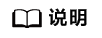
订阅offer时,数据消费方可以在数据上架offer时提供的使用控制策略上申请新的策略,覆盖提供方的策略。
- 输入订阅原因后,单击“确定”。
公开offer直接订阅成功,受控offer等待数据提供方审批。用户可在“工作台”的“我的任务”中选择“申请”页签查看申请任务的状态。
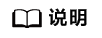
Offer列表的每个Offer卡片标注了受控和公开标签,卡片右下角会显示订阅、查看和收藏的数量,同时卡片提供了收藏功能。
xx医疗集团(数据提供方)审批Offer
- 进入交换数据空间管理控制台界面,单击“我的空间”,在交换数据空间实例中,选择“xx医疗集团”,单击实例卡片上的“连接器”。
- 选择“xx医疗集团连接器”,单击连接器卡片上的“前往”,进入连接器控制台界面。
- 选择界面左侧导航栏中的“连接器管理 > 申请待办”,进入“我的申请待办”界面。
- 在界面下方选择“我的待办”页签,选择需要审批的“订阅审批”任务,单击“操作”列的“审批”。
- 在“订阅审批”界面中,确认任务的基本信息,确认无误后单击“通过”。
- 在弹出的“生成合约”对话框中,设置合约基本信息,相关参数说明如表11所示。
- 设置完成后,单击“确定”,完成订阅请求审批。
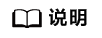
- 订阅审批后,会生成合约,等待数据提供方审批人审批合约通过后,数据消费方接收数据。
- 审批人选择自己时跳过合约审批环节,接收方直接收到数据。当审批人选择其他用户时,需要走审批流程。
xx医疗集团(数据提供方)审批合约
- 进入交换数据空间管理控制台界面,单击“我的空间”,在交换数据空间实例中,选择“xx医疗集团”,单击实例卡片上的“连接器”。
- 选择“xx医疗集团连接器”,单击连接器卡片上的“前往”,进入连接器控制台界面。
- 选择界面左侧导航栏中的“连接器管理 > 申请待办”,进入“我的申请待办”界面。
- 在界面下方选择“我的待办”页签,选择需要审批的“合约审批”任务,单击“操作”列的“审批”。
- 在“数据交换合约详情”界面中,确认任务的基本信息,确认无误后单击“通过”。
- 在弹出的“生成合约”窗口中,填写“审批意见”,单击“确定”。
某慢性病院(数据消费方)接收资源
- 进入交换数据空间管理控制台界面,单击“我的空间”,在交换数据空间实例中,选择“xx医疗集团”,单击实例卡片上的“连接器”。
- 选择“某慢性病院连接器”,单击连接器卡片上的“前往”,进入连接器控制台界面。
- 选择界面左侧导航栏中的“数据目录”,选择“收到的数据”,进入“收到的数据”界面。
- 在“收到的数据”界面,系统按照“按批次”和“按合约”两种方式展示。






